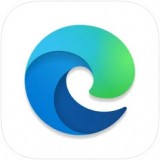如何更改Edge浏览器启动页面的360导航页面?设置方法分享[多图]
时间:2021-08-05
|
文章作者:残月
很多时候用户在使用edge浏览器会发现打开浏览器会出现360的界面,这样用户使用起来就会非常的不方便,今天小编就会与大家一起来看看这款浏览器的使用方法,方便用户可以更好的操作和使用,只需要将主页设置成自己常用的搜索页面就可以了,也可以解除浏览器对于360的绑定,如果你还不知道要如何修改和操作,那么就让我们一起来看看详细的操作情况吧!马上就可以为用户提供最简单的浏览服务。
如何更改Edge浏览器启动页面的360导航页面?设置方法分享
双击打开桌面Edge浏览器图标,打开浏览器。
我们看到是下图这种页面。
点击右上角的三点图标。
点击“设置”。
在设置页面的左侧栏里点击“启动时”。
点击右侧栏里的图中示意的三点(不要能点击“打开新标签页”),然后点击编辑,将网址改成“0”(或其他无意义的数字)。然后点击“保存”。
接下来,选择“新标签页”。重启浏览器以查看效果。
点击查看更多↓
软件下载
相关软件
![如何更改Edge浏览器启动页面的360导航页面?设置方法分享[多图]](https://pic.win7qjb.net/uploads/allimg/210805/0Z30R2X-0.jpg)
![如何更改Edge浏览器启动页面的360导航页面?设置方法分享[多图]](https://pic.win7qjb.net/uploads/allimg/210805/0Z30S531-1.jpg)
![如何更改Edge浏览器启动页面的360导航页面?设置方法分享[多图]](https://pic.win7qjb.net/uploads/allimg/210805/0Z30W227-2.jpg)
![如何更改Edge浏览器启动页面的360导航页面?设置方法分享[多图]](https://pic.win7qjb.net/uploads/allimg/210805/0Z30SJ8-3.jpg)
![如何更改Edge浏览器启动页面的360导航页面?设置方法分享[多图]](https://pic.win7qjb.net/uploads/allimg/210805/0Z30S1S-4.jpg)
![如何更改Edge浏览器启动页面的360导航页面?设置方法分享[多图]](https://pic.win7qjb.net/uploads/allimg/210805/0Z30TC0-5.jpg)
![如何更改Edge浏览器启动页面的360导航页面?设置方法分享[多图]](https://pic.win7qjb.net/uploads/allimg/210805/0Z30TY0-6.jpg)
![如何更改Edge浏览器启动页面的360导航页面?设置方法分享[多图]](https://pic.win7qjb.net/uploads/allimg/210805/0Z30R244-7.jpg)